Ẩn lượt theo dõi là cách giúp người dùng bảo vệ quyền riêng tư và kiểm soát việc chia sẻ thông tin cá nhân với những người mà họ không mong muốn. Hãy theo dõi bài viết dưới đây để biết cách ẩn số người theo dõi trên Facebook cực kỳ đơn giản và dễ dàng.
1. Nguyên nhân người dùng muốn ẩn người theo dõi trên Facebook
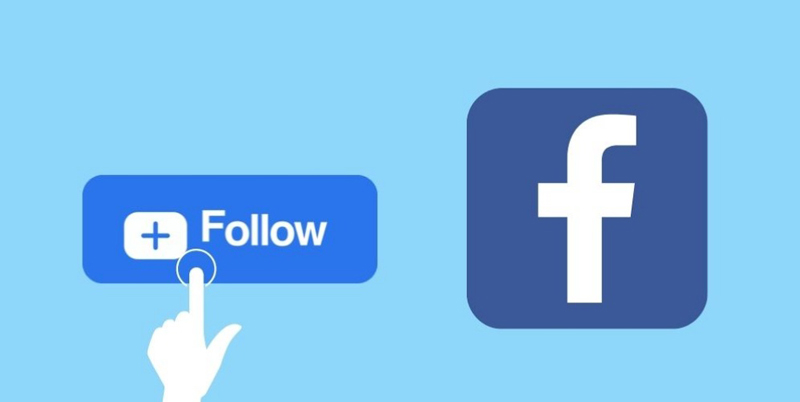
- Giảm spam không mong muốn: Khi số lượt theo dõi trên Facebook của bạn trở nên quá lớn, có thể làm cho bạn trở thành mục tiêu cho các tài khoản spam và tin nhắn từ những người không quen biết.
- Không muốn công khai lượt theo dõi: Khi số lượt theo dõi trở nên quá lớn hoặc quá nhỏ sẽ dễ dẫn đến sự so sánh và đánh giá từ người khác, tạo ra một môi trường không thoải mái khi sử dụng Facebook.
- Giữ thông tin cá nhân an toàn: Khi số lượt theo dõi của bạn là công khai, thông tin cá nhân của bạn có thể trở nên dễ dàng tiếp cận và bị lạm dụng. Bằng cách ẩn số lượt theo dõi, bạn có thể giữ thông tin cá nhân của mình an toàn hơn và giảm nguy cơ bị xâm phạm quyền riêng tư.
2. Chi tiết 2 cách ẩn số người theo dõi trên Facebook nhanh chóng và hiệu quả
2.1. Cách ẩn số người theo dõi trên Facebook bằng điện thoại
Bước 1: Đăng nhập tài khoản Facebook cá nhân trên điện thoại của bạn. Trên giao diện chính của ứng dụng, bạn sẽ tìm đến biểu tượng menu.
Đối với điện thoại Iphone, biểu tượng menu nằm ở góc dưới bên phải và có hình avatar của bạn. Đối với điện thoại Android, biểu tượng menu có kí hiệu ba dấu gạch ngang và nằm ở góc trên bên phải.
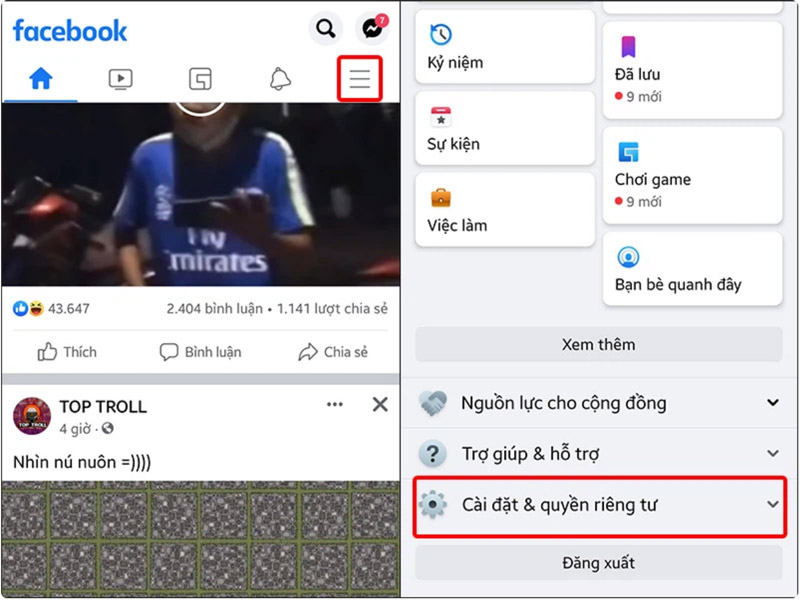
Bước 2: Sau đó, kéo xuống dưới cuối menu và chọn mục “Cài đặt và quyền riêng tư” tiếp vào mục “Cài đặt”.
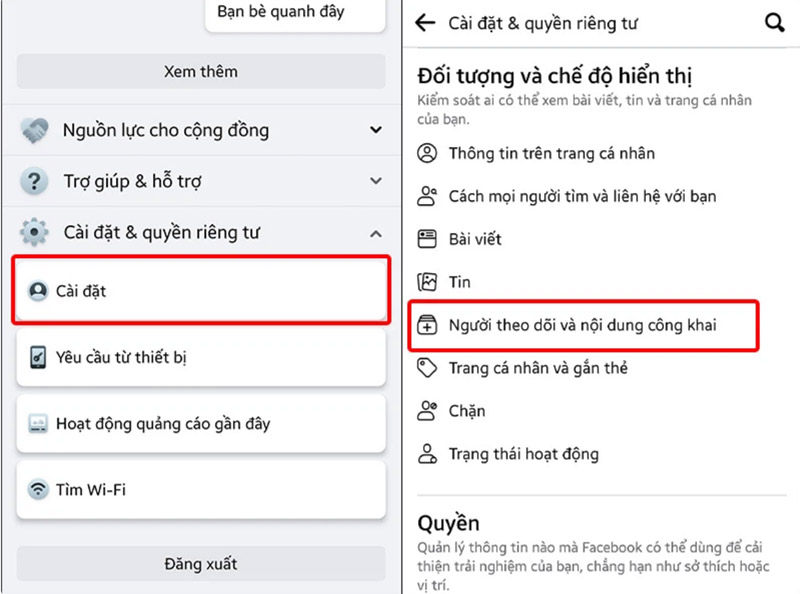
Bước 3: Trong mục “Đối tượng và chế độ hiển thị” bạn hãy nhấn vào dòng “Người theo dõi nội dung công khai”.
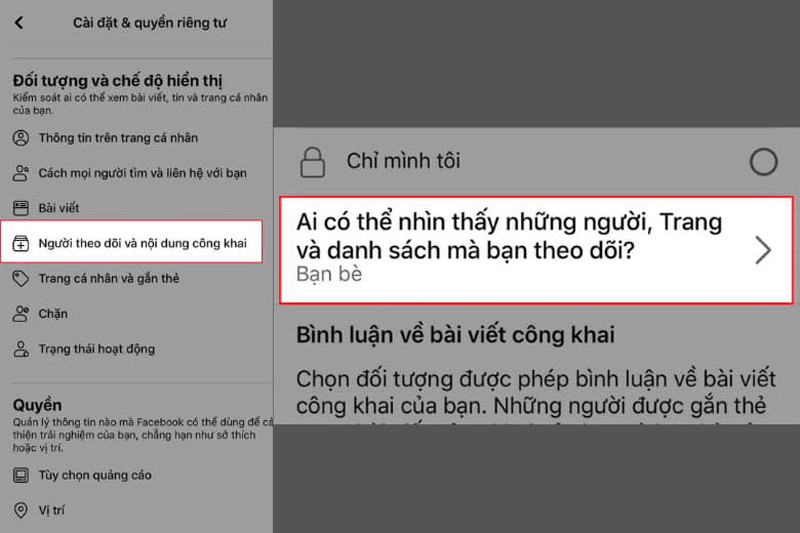
Bước 4: Click vào tùy chọn “Ai có thể nhìn thấy những người, Trang và danh sách bạn theo dõi”.
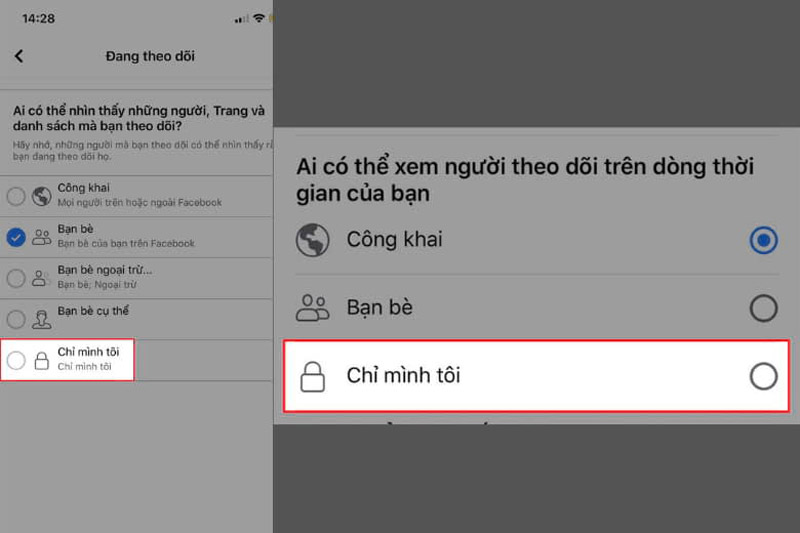
Bước 5: Tại đây, bạn tích vào tùy chọn “Chỉ mình tôi” để có thể ẩn số người theo dõi trang Facebook cá nhân của bạn.
2.2. Chi tiết cách ẩn số người theo dõi trên Facebook với máy tính
Tương tự như đối với điện thoại, cách ẩn số người theo dõi trên Facebook bằng máy tính cũng thực hiện hết sức đơn giản chỉ với vài bước sau:
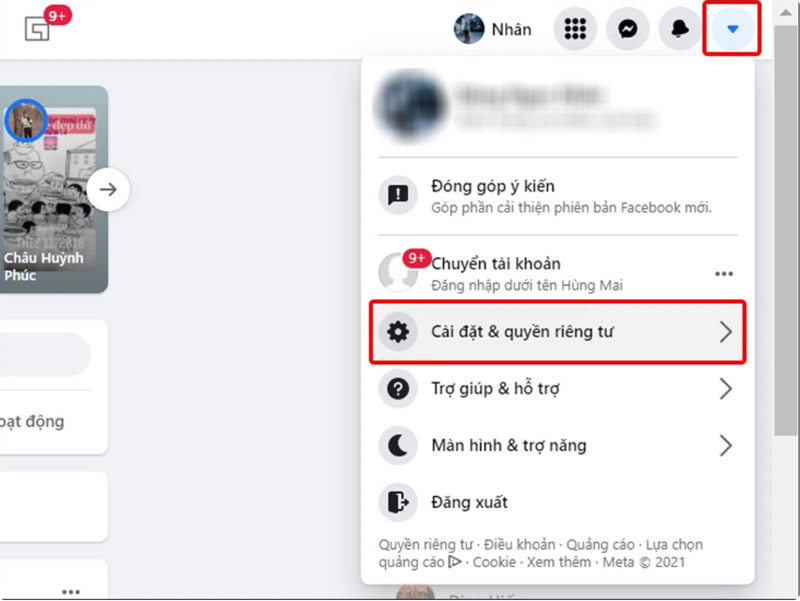
Bước 1: Mở trình duyệt web trên máy tính và đăng nhập vào tài khoản Facebook của bạn.
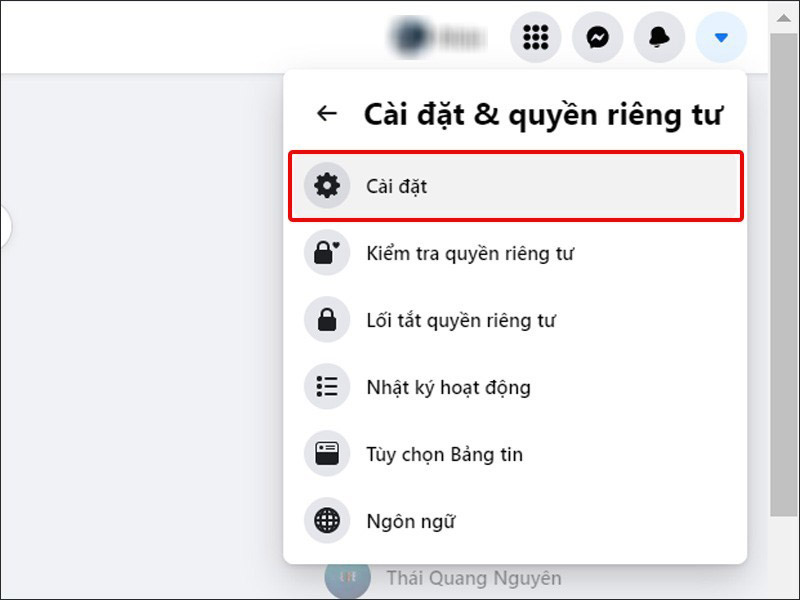
Bước 2: Để tiếp tục, hãy di chuột lên biểu tượng “Tam giác ngược” ở góc phải cùng của thanh menu đầu trang, sau đó chọn “Cài đặt & quyền riêng tư” rồi chọn “Cài đặt”.
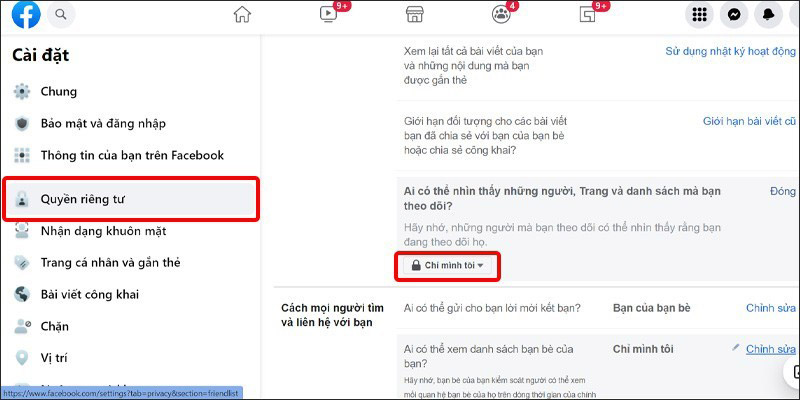
Bước 3: Trong trang “Cài đặt & quyền riêng tư”, nhấn vào “Quyền riêng tư” từ menu bên trái. Tại mục “Ai có thể nhìn thấy những người, Trang và danh sách mà bạn theo dõi?”, click vào “Thay đổi” để điều chỉnh chế độ hiển thị.
Bước 4: Trong hộp thoại xuất hiện, chọn “Chỉ mình tôi” để ẩn số người theo dõi và giới hạn quyền truy cập vào danh sách theo dõi của bạn. Cuối cùng, nhấn “Lưu thay đổi” để xác nhận.
XEM THÊM: Cách hack Follow Facebook trên máy tính đơn giản và uy tín
3. Một số lưu ý khi ẩn người theo dõi trên Facebook
Khi bạn ẩn người theo dõi, các bài viết của bạn sẽ không được công khai đối với những người đó. Điều này có nghĩa là họ sẽ không thể thấy hoặc tương tác với bất kỳ bài viết nào của bạn trong tương lai.
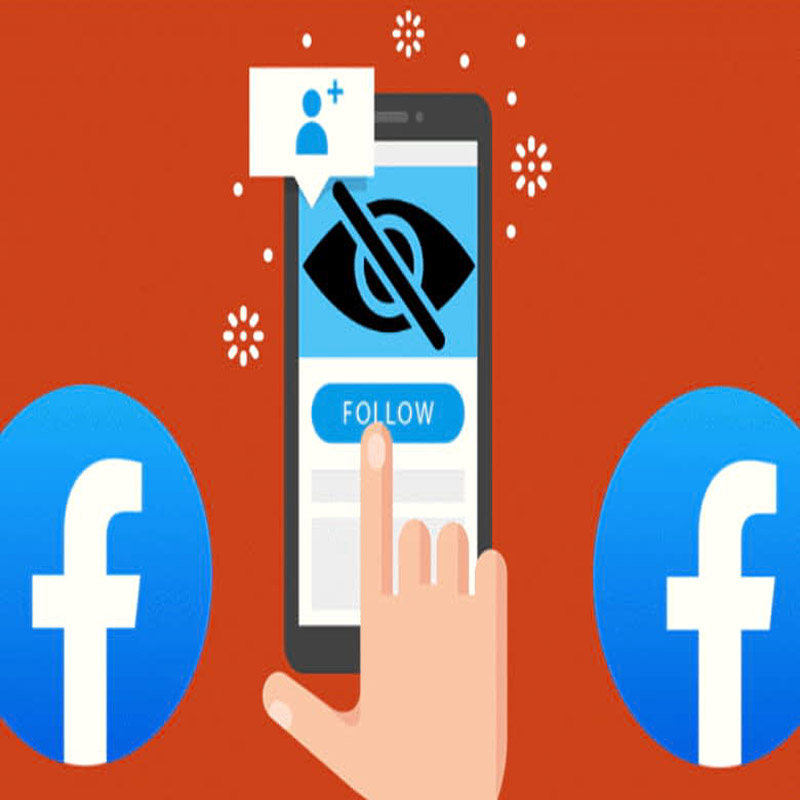
Bạn cần nhớ rằng việc ẩn người theo dõi có thể ảnh hưởng đến sự tương tác và khả năng lan truyền thông tin của các bài viết của bạn trên Facebook. Nếu bạn muốn, bạn vẫn có thể điều chỉnh lại cài đặt và cho phép những người theo dõi xem bài viết của bạn và tương tác trở lại bất cứ lúc nào.
4. Lời kết
Trên đây là các cách ẩn số người theo dõi trên Facebook đơn giản và dễ dàng nhất. Chúc bạn thành công trong việc thực hiện và đừng ngại chia sẻ bài viết này với nhiều người khác. Nếu bạn còn bất kỳ câu hỏi nào, có thể liên hệ với chúng tôi qua tanglikefanpge.info để được giải đáp thêm.
